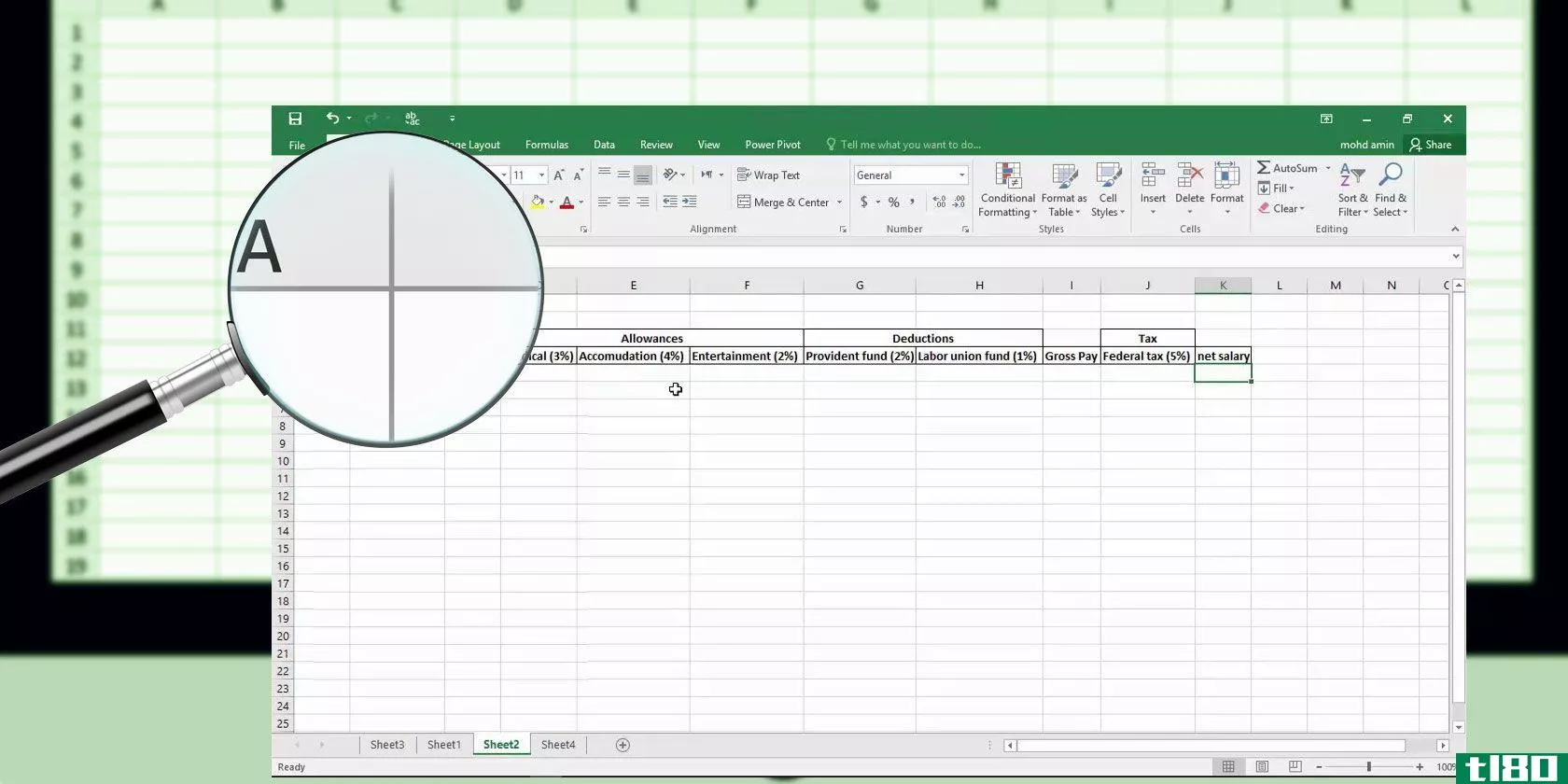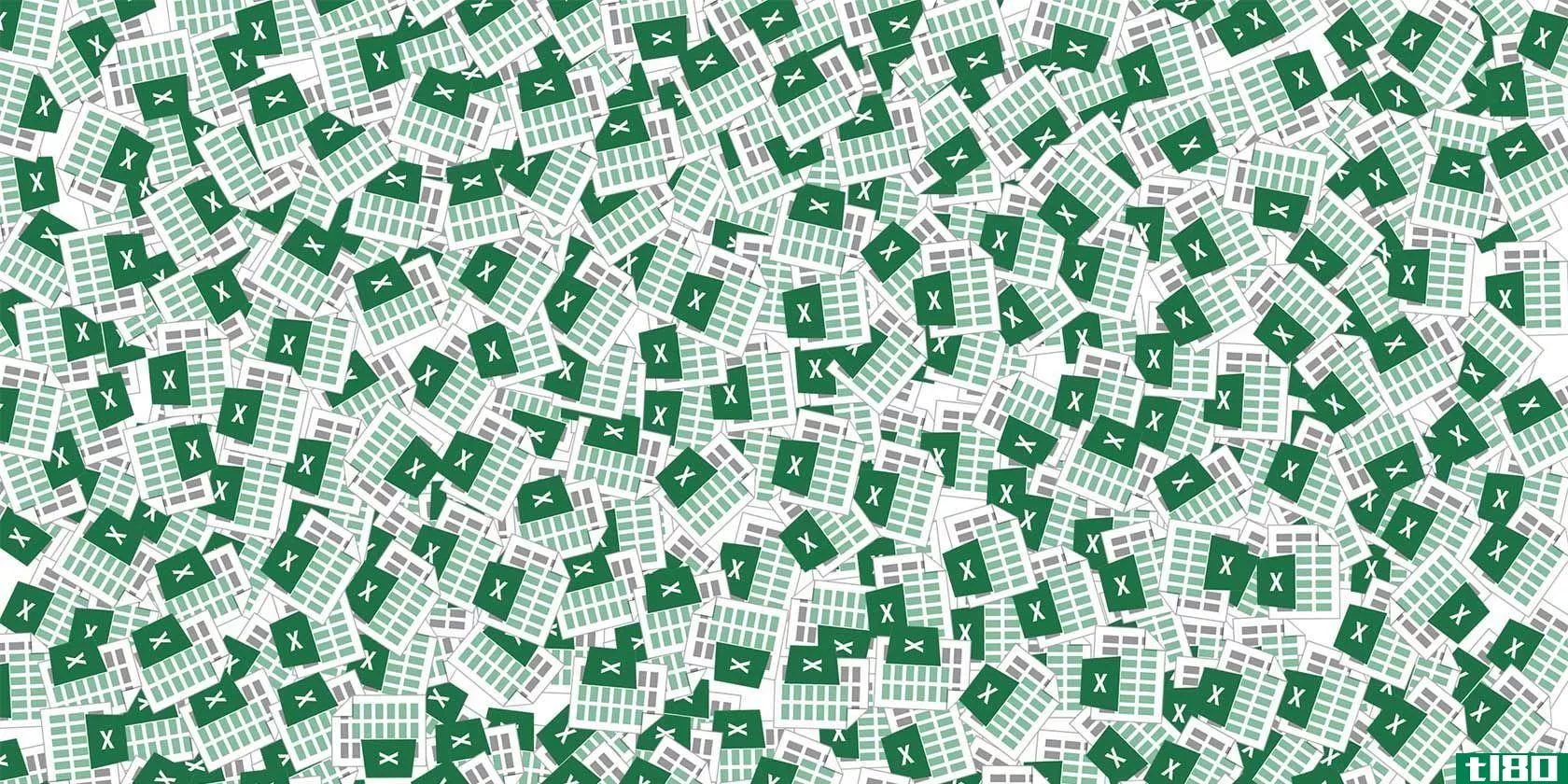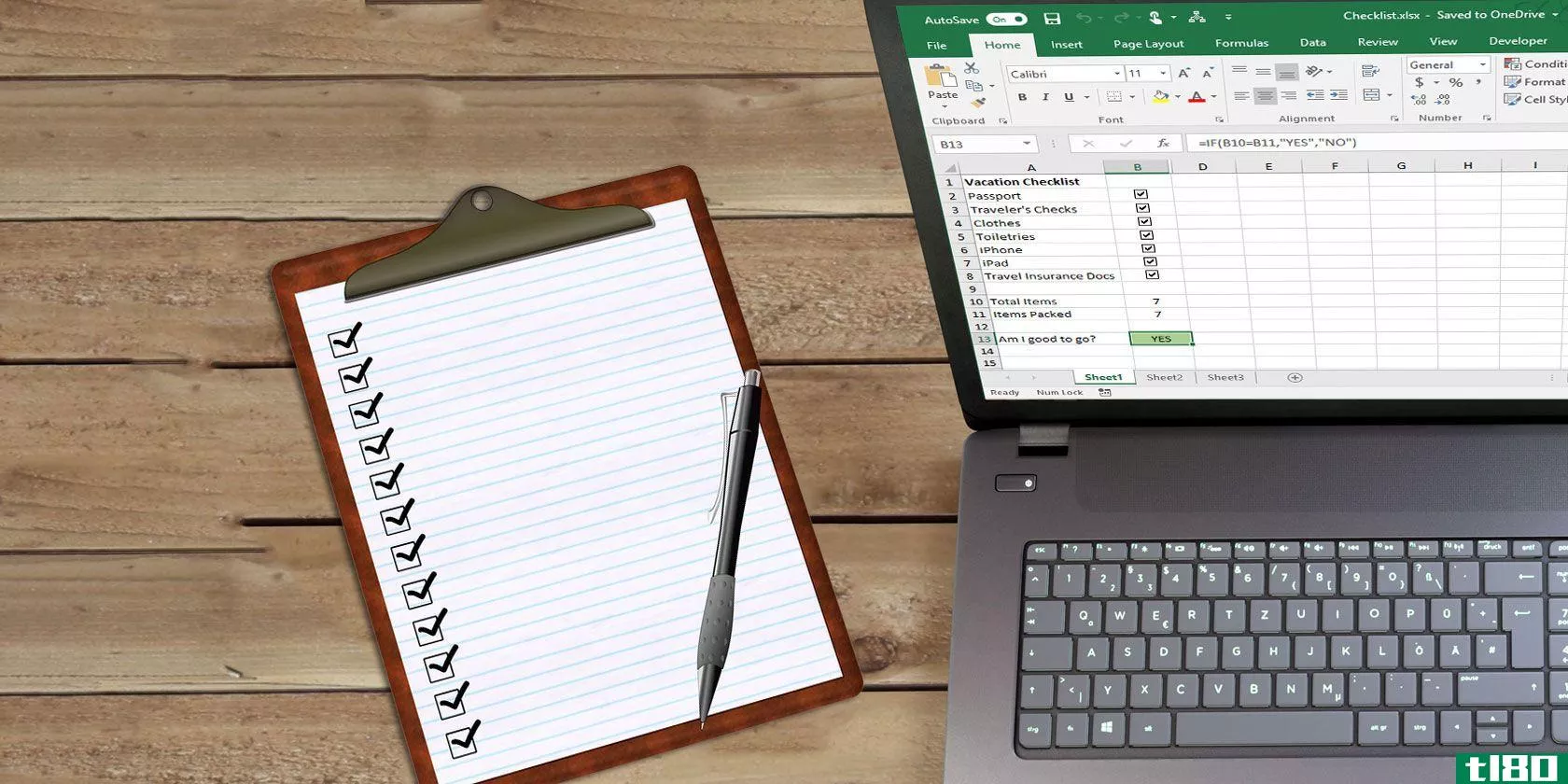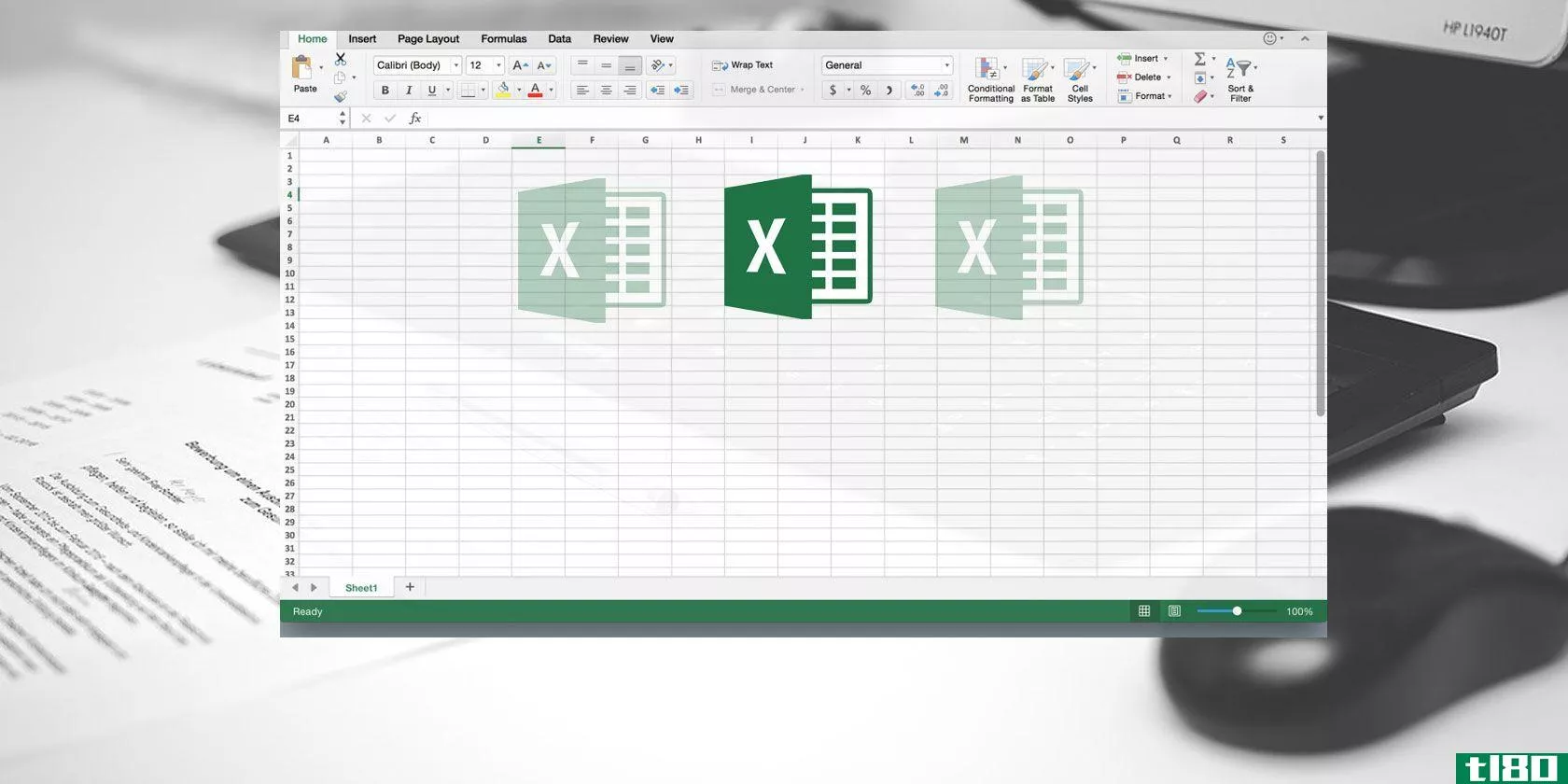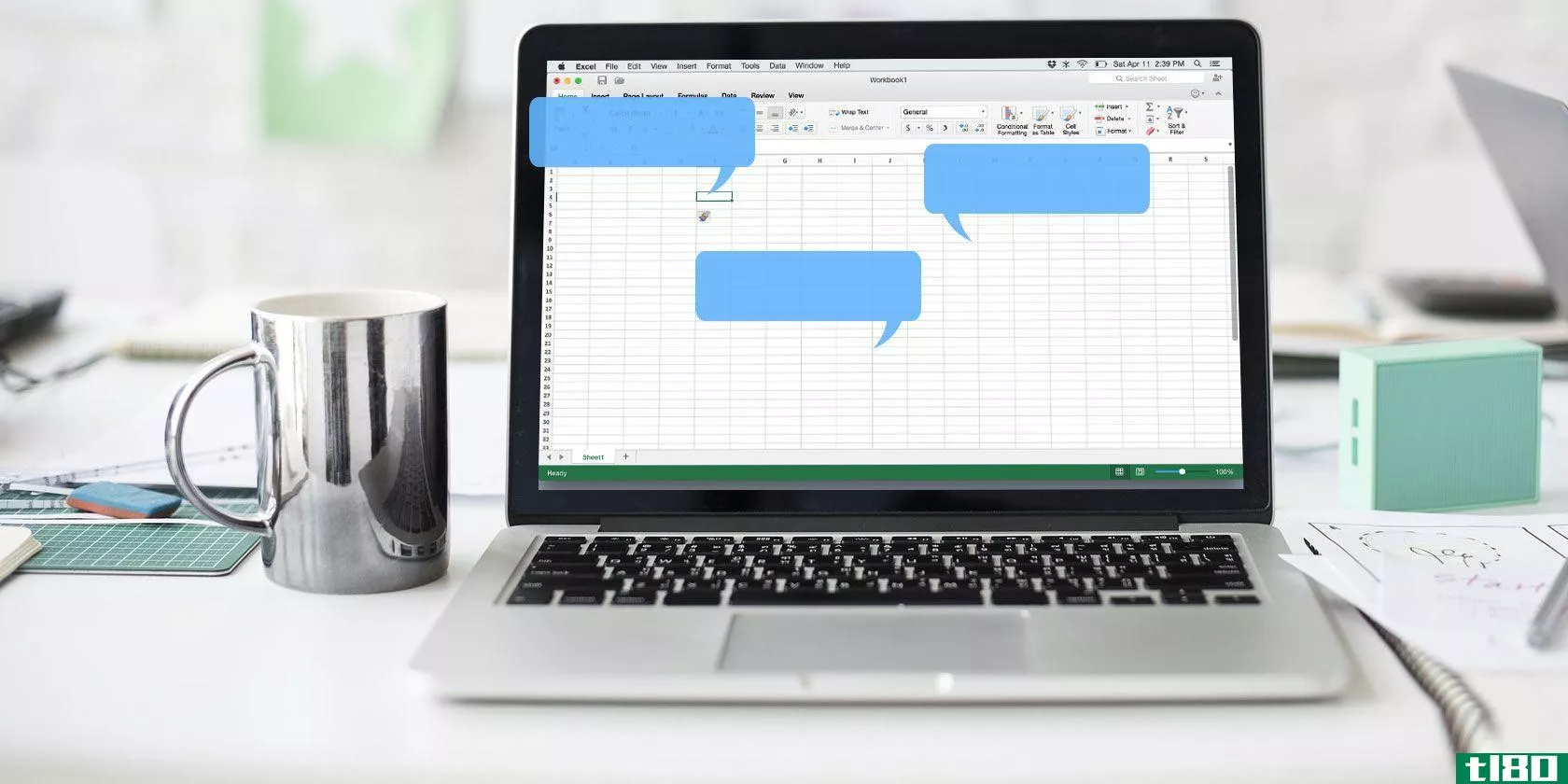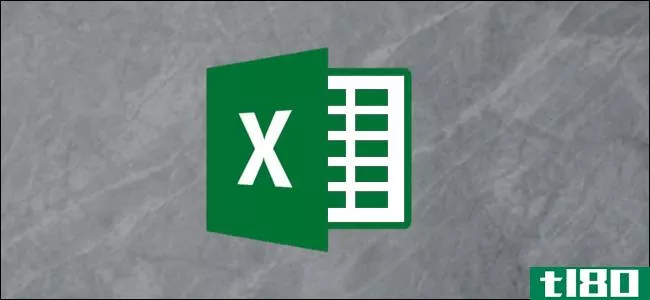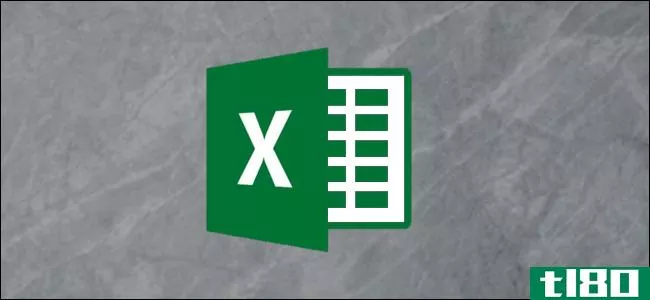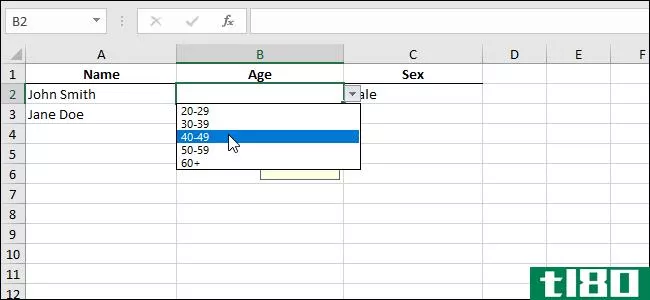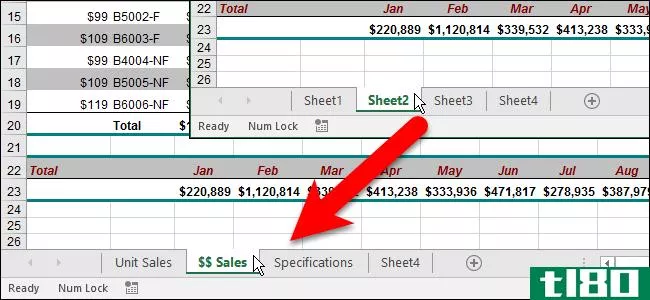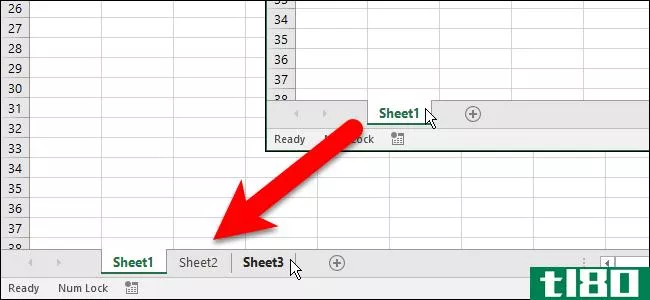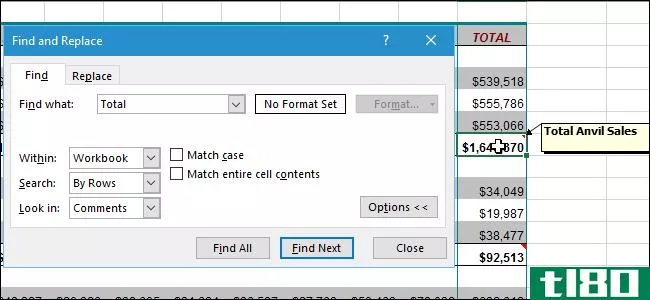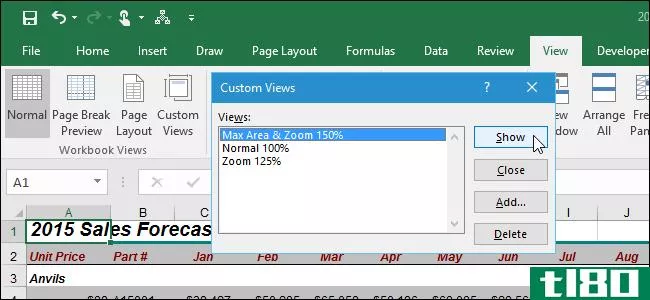如何在excel中隐藏和取消隐藏工作表
需要整理Excel文档吗?下面是如何隐藏一张或多张床单。
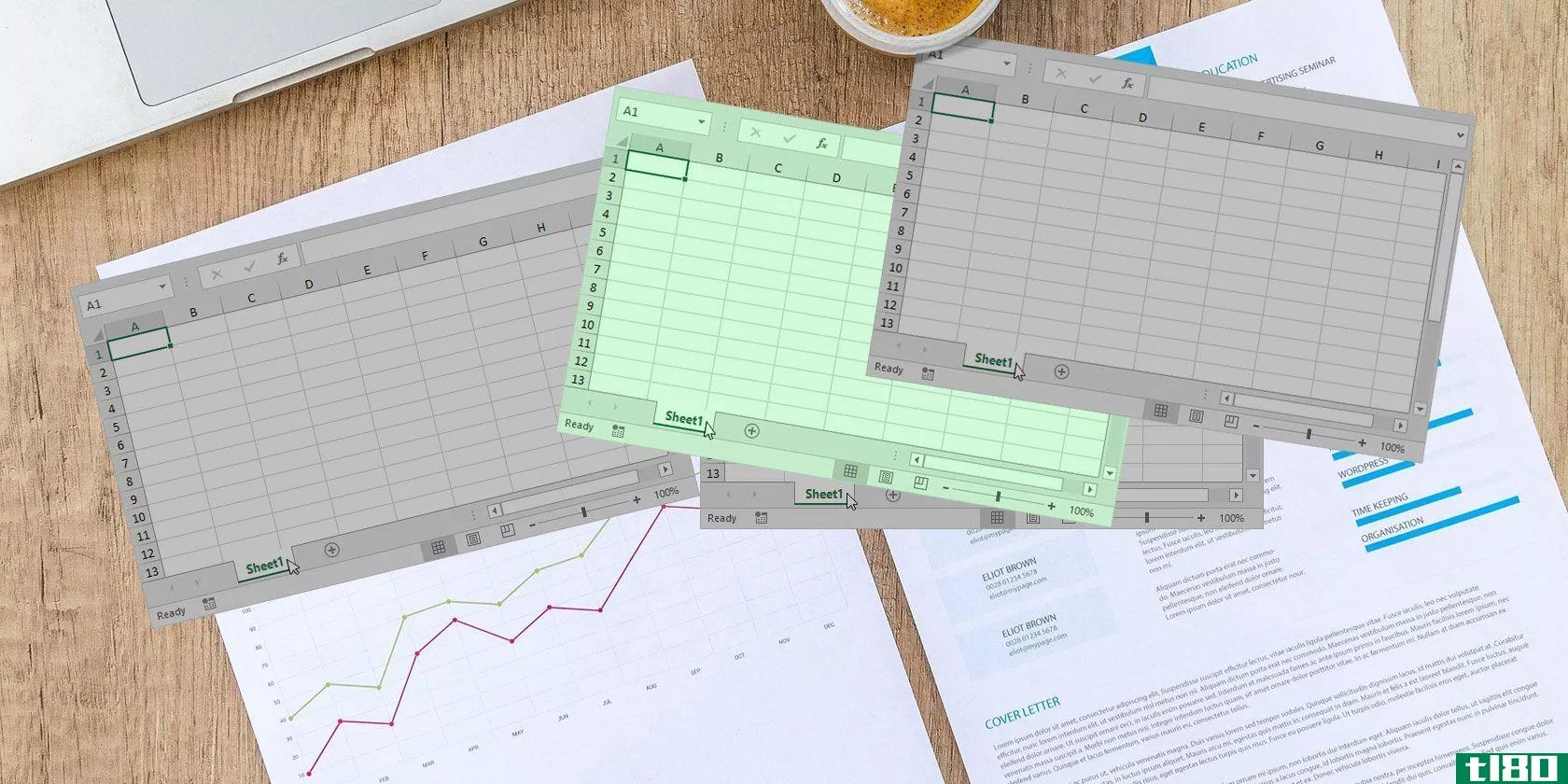
Excel是一个非常强大的软件,它可以生成功能齐全的电子表格。然而,有时这些文档会变得相当笨拙。
一种使它们更加友好的方法是隐藏不经常使用的表。这可能是由于某些工作表被存档,或者使用工作表作为在后台设置函数或公式的手段。
您不必为了使Excel文件不可访问而删除其中的内容。下面是我们关于如何在视图中隐藏床单的指南。
如何在excel中隐藏工作表
在Excel中隐藏工作表很简单。只需几个简单的步骤:
- 单击要隐藏的图纸。
- 导航到“主页”>;“单元格”>;“格式”。
- 在“可见性”下,单击“隐藏图纸”。
- 要取消隐藏图纸,请重复步骤1到3,但现在单击“取消隐藏”。
嘿,普雷斯托,你的工作表将从视图中隐藏,直到你改变这些设置。需要一次隐藏多张工作表还是隐藏工作表特别好?我们为您准备了更多的方法。
隐藏多个excel工作表
Excel允许用户一次隐藏一个或多个工作表,这完全取决于您如何进行选择。如果只需要隐藏一张图纸,可以正常单击它。否则,按住Shift键选择相邻的图纸,并控制它们是否不相邻。
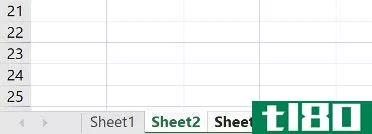
如上所示,我选择了Sheet2和Sheet3。选择完成后,请转到“开始”选项卡的“单元格”部分并查找格式。
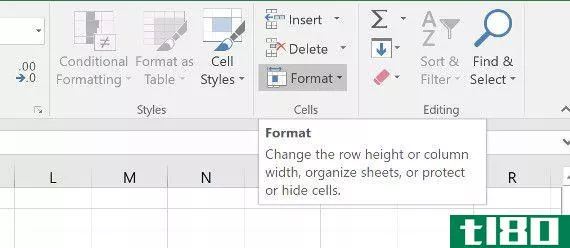
使用“格式”下拉菜单访问“隐藏和取消隐藏”,然后选择“隐藏工作表”。
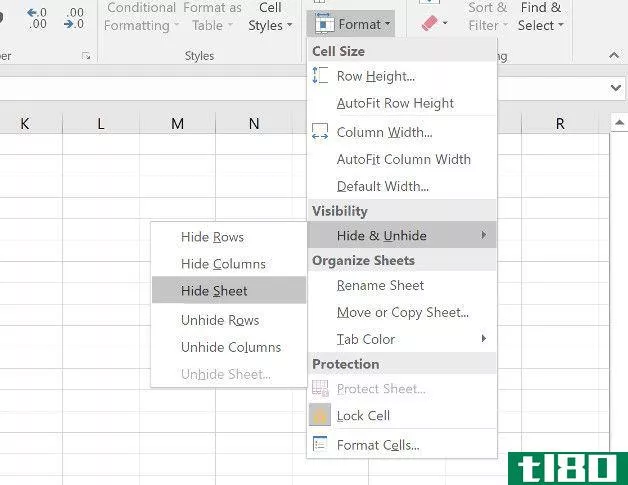
现在,查看“工作表”选项卡,您的选择将被隐藏。
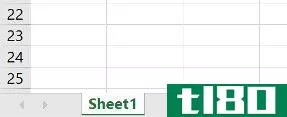
这里有一个方便的快捷方式,当你习惯于隐藏工作表:使用Alt+O,然后连续按H两次。
在excel中取消隐藏工作表
你可以用隐藏工作表的相同方法来取消隐藏工作表,但是有一个更快的替代方法。在图纸的选项卡上单击鼠标右键,然后选择“取消隐藏”。
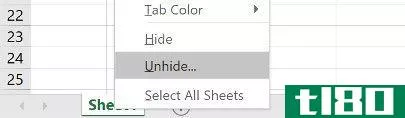
这将打开以下对话框:
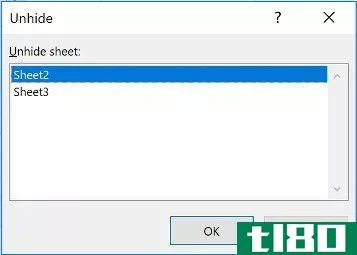
只需单击要显示的图纸,然后单击“确定”。
当然,上面的方法演示了其他人如何轻松地取消隐藏您隐藏的工作表。如果您真的希望隐藏某些内容,那么就必须使用visualbasic。
用visualbasic隐藏excel工作表
如果您刚刚开始,visualbasic可能是一个令人畏惧的前景,但是这个任务实际上非常简单。Excel中内置了一个属性,可以使工作表“非常隐藏”——只需在Visual Basic编辑器中调整某个值即可。
打开电子表格并从“开发人员”选项卡中打开Visual Basic编辑器。您可能需要从“选项”菜单将选项卡添加到功能区。
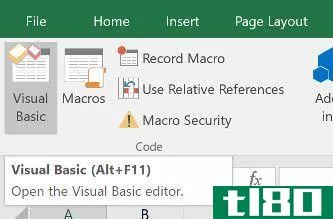
进入编辑器后,从“项目”窗口中选择要隐藏的图纸。
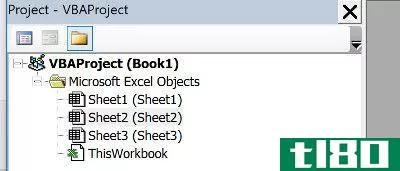
然后,切换到Properties窗口并找到Visible属性。
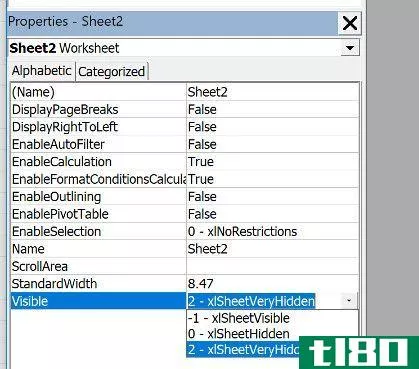
使用下拉菜单,我们可以切换到隐藏,这与我们刚才通过的正常控件相同。我们还可以选择“非常隐藏”,这意味着任何使用电子表格的人都必须使用VisualBasic才能显示工作表。
如果您希望确保没有人会意外地进行更改,或者由于其他原因您希望将某些内容隐藏在视线之外,那么这将非常有用。“取消隐藏”选项不会像通常那样显示,因此如果不访问Visual Basic编辑器,就无法检测额外的工作表。
选择“非常隐藏”,然后返回Excel。您的工作表将变暗,取消隐藏选项将变灰。
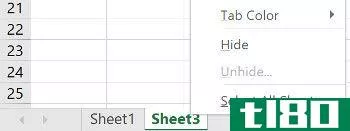
为了反转这个过程,只需打开编辑器并将参数更改回来。
小心你隐藏的东西
能够隐藏一个特定的Excel工作表可能非常方便,但它也会引起一些主要的头痛。
如果您将文档的所有权转移给其他人,请确保他们知道您可能隐藏的任何工作表。否则,他们可能会绞尽脑汁想弄清楚某些值是从哪里来的,或者特定函数是如何设置的。
关于如何在Excel中有效地隐藏和取消隐藏工作表,您有什么建议吗?您是否需要本指南中的技术帮助?为什么不加入下面评论部分的对话呢?
- 发表于 2021-03-12 02:50
- 阅读 ( 206 )
- 分类:互联网
你可能感兴趣的文章
使用excel中的自定义视图保存特定的工作表布局
...图。例如,假设您希望在某些实例中能够在自定义视图中隐藏一系列行。首先,为显示所有行和列时创建自定义视图: ...
- 发布于 2021-03-12 21:38
- 阅读 ( 251 )
5 excel文档设置您千万不要忘记检查
...们的其他技巧和窍门,比如在Excel中创建下拉列表,了解如何在Excel公式中使用IF语句,以及使用Excel的Goal Seek功能计算数据。 ...
- 发布于 2021-03-13 08:07
- 阅读 ( 168 )
如何在microsoft excel中隐藏和取消隐藏所需的任何内容
... 以下是有关如何在Excel中隐藏数据和管理要使用的信息的所有信息。 ...
- 发布于 2021-03-20 03:28
- 阅读 ( 191 )
microsoft excel入门指南
...论使用哪种选项,您都会收到一个弹出警报,询问您希望如何移动单元格、行或列。只需选择一个选项,然后单击“确定”。 ...
- 发布于 2021-03-25 10:26
- 阅读 ( 261 )
如何在microsoftexcel中隐藏错误值和指标
Excel公式有时会产生不需要修复的错误。但是,这些错误可能看起来不整洁,更重要的是,会阻止其他公式或Excel功能正常工作。幸运的是,有一些方法可以隐藏这些错误值。 使用iferror函数隐藏错误 隐藏电子表格中错误值的...
- 发布于 2021-04-02 23:14
- 阅读 ( 193 )